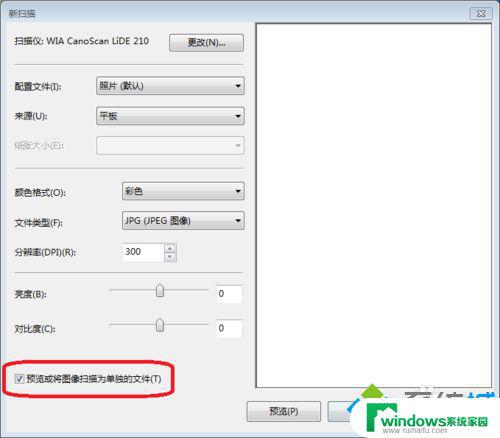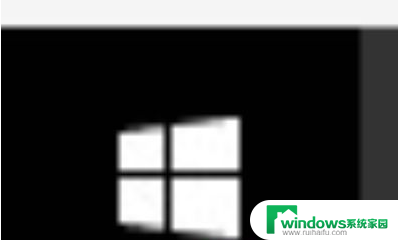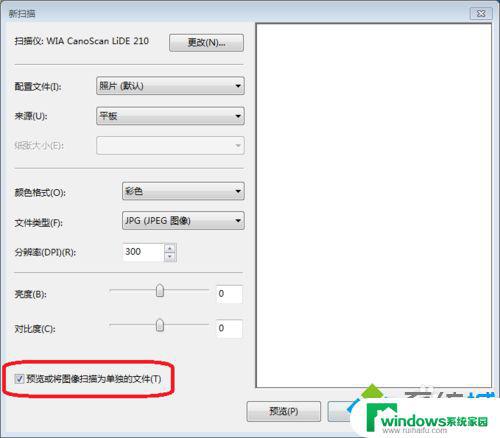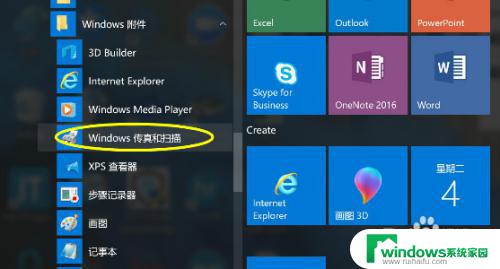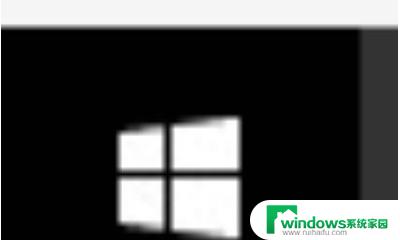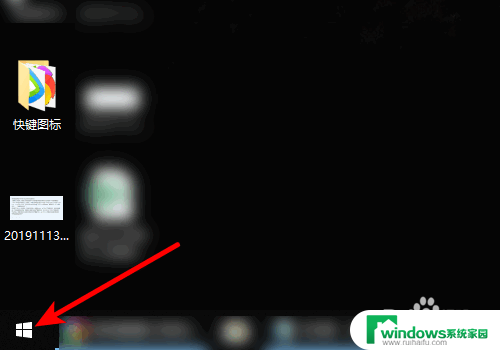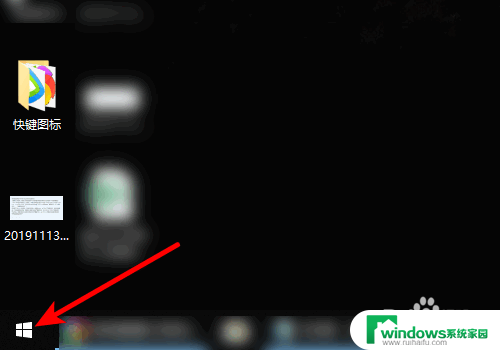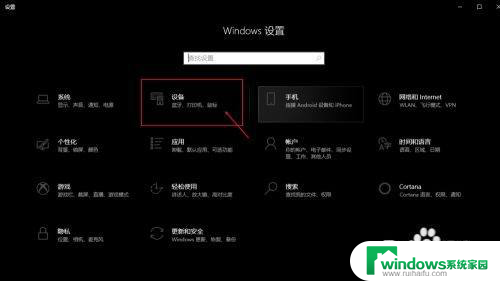京瓷6525win10扫描 京瓷6525FMP在win10上添加扫描地址文件夹步骤
更新时间:2024-04-15 13:32:05作者:xiaoliu
在win10系统下,使用京瓷6525扫描功能需要先添加扫描地址文件夹,具体步骤如下:打开设备管理器,找到设备的IP地址;在计算机浏览器中输入IP地址,登录设备管理页面;接着,点击地址簿选项,选择新建文件夹并填写文件夹名称;选择地址簿中的文件夹选项,找到刚刚创建的文件夹并保存设置。这样就成功添加了扫描地址文件夹,可以方便地进行扫描操作。
具体步骤:
1.打开控制面板:【开始】-【windows 系统】-【控制面板】
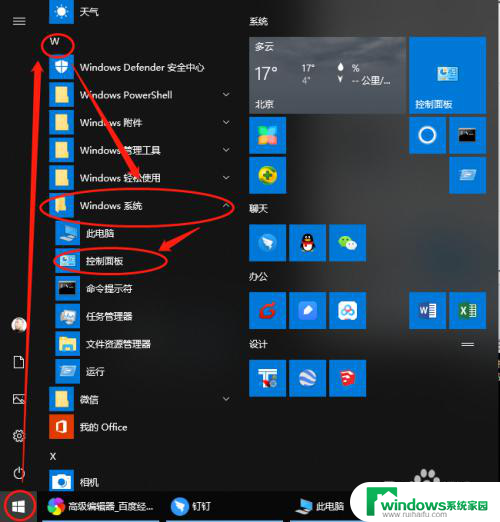
2.选择【程序】
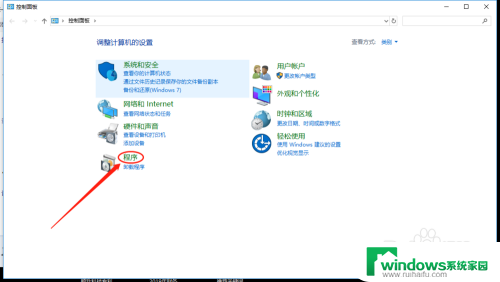
3.选择【启用或关闭 windows 功能】
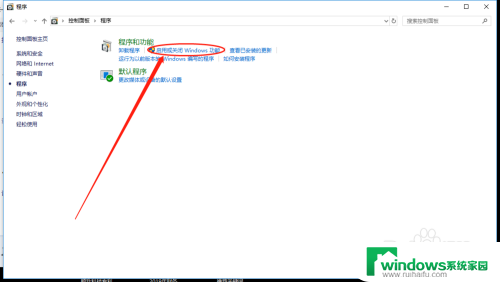
4.找到【S*M*B 1.0/CIFS 文件共享支持】,勾选此项,之后重启。
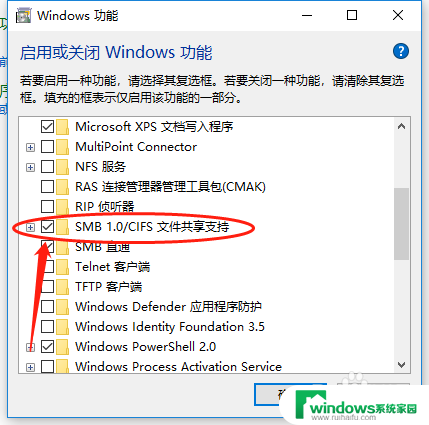
5.重启之后,按照
"京瓷6525MFP添加扫描地址簿"
进行设置扫描地址薄
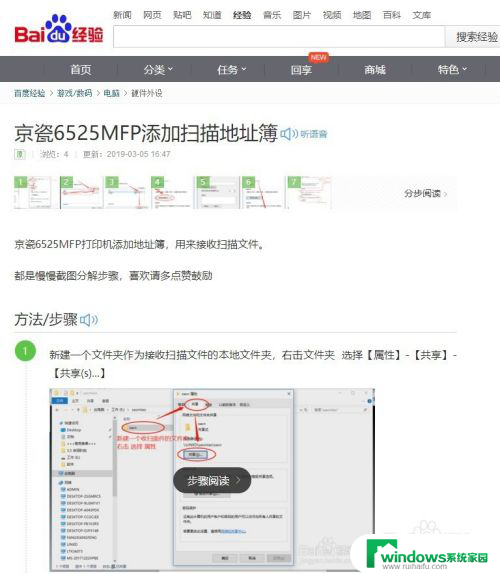
以上是关于京瓷6525win10扫描的所有内容,如果您遇到相同问题,可以参考本文中介绍的步骤来进行修复,希望这对大家有所帮助。